FLAC'ı MP3'e Dönüştürme: Yüksek Kaliteli Ses Sıkıştırma Kılavuzu
Yüksek kaliteli FLAC ses dosyalarınızın cihazınızda çok fazla yer kaplamasını önlemek istiyor musunuz? Bunları geniş çapta uyumlu MP3 formatına dönüştürmek, ses kalitesinden çok fazla ödün vermeden bu sorunu çözebilir. Bu kılavuz gönderide, dönüştürme sürecinde size yol göstereceğiz FLAC'ı MP3'e dönüştürme, adım adım. Verimli bir dönüşüm için en iyi araçlardan ve ipuçlarından, süreç boyunca kalitenin mümkün olduğunca nasıl korunacağına kadar her şeyi ele alacağız. Depolama alanı konusunda endişelenmeden en sevdiğiniz şarkıların keyfini herhangi bir cihazda çıkarın.
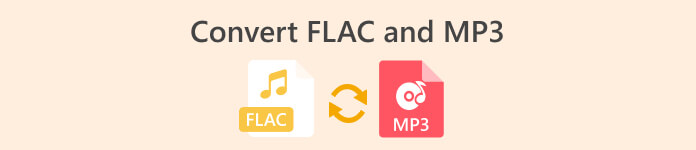
1. FVC Video Dönüştürücü Ultimate
FVC Video Dönüştürücü Ultimate çeşitli video formatlarını dönüştürmenin yanı sıra ses dönüştürmeyi de destekleyen kapsamlı bir video dönüştürme yazılımıdır. Videoları ve ses dosyalarını dönüştürmek, indirmek, düzenlemek ve yakmak için hepsi bir arada bir çözümdür. FVC Video Converter Ultimate, video dönüştürme özelliklerine ek olarak, ses dosyalarını FLAC'den MP3'e dönüştürme de dahil olmak üzere çeşitli biçimler arasında dönüştürebilir. WAV, AAC, M4A, WMA ve diğerleri gibi çok çeşitli ses formatlarını destekler. Bu FLAC - MP3 dönüştürücünün nasıl kullanılacağını öğrenmek için aşağıdaki adımları izleyin.
Adım 1. Programı yükleyin
Öncelikle programın bilgisayarınızda kurulu olması gerekmektedir. Bunu yapmak için aşağıdakilerden birini işaretleyin Ücretsiz indirin aracı indirmek için düğmeler. Bundan sonra, yüklenmesini sağlamak için kurulum sihirbazını izleyin. Ardından, gerçek arayüzünü görmek için bilgisayarınızda başlatın.
Ücretsiz indirinWindows 7 veya üstü içinGüvenli indirme
Ücretsiz indirinMacOS 10.7 veya üstü içinGüvenli indirme
2. Adım. Bir FLAC veya MP3 dosyası ekleyin
MP3'ü FLAC'a dönüştürmek veya tam tersini yapmak istiyorsanız, lütfen ana arayüzden artı işareti düğmesine basarak bir ses dosyası ekleyin. Dilediğiniz gibi bir veya daha fazla ses dosyası seçebilirsiniz. Daha sonra, küçük resimlerini ana arayüzden görmelisiniz.
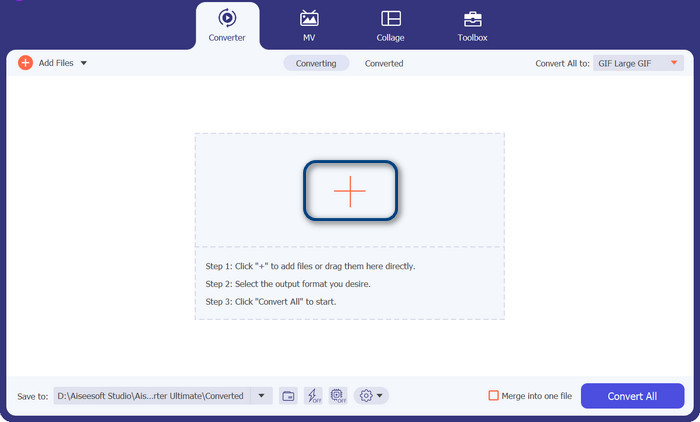
Adım 3. Çıktı biçimini belirtin
Şimdi, işaretle Profil aracın sağ üst yan menüsündeki menü. Açığa çıktıktan sonra, Ses sekmesine tıklayın ve arayın MP3. MP3'ten FLAC'a dönüştürmek için, FLAC çıktı dosyası olarak biçimlendirin. Opsiyonel olarak çıktı ayarlarını tercihinize göre düzenleyebilirsiniz.
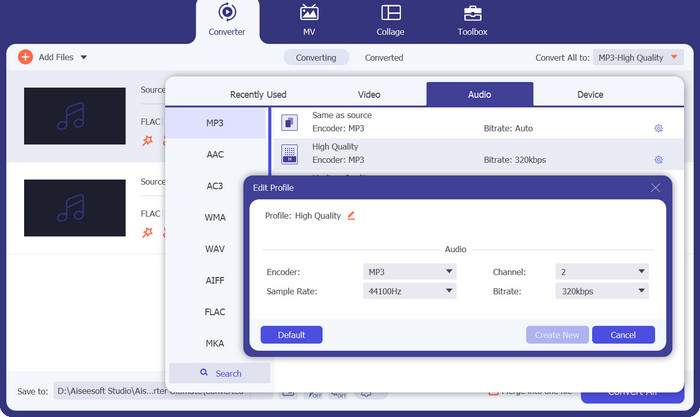
Adım 4. FLAC'a Dönüştür
Bu sefer, çıktı dosyalarını saklamak istediğiniz çıktı klasörünü ayarlayın. Arayüzün en alt kısmında bulunur. Üzerine tıklayın ve çıktı klasörünü belirtin. Artık her şey ayarlandığına göre, Hepsini dönüştür düğmesine basarak dönüştürmeye başlayın. Bu MP3 dönüştürücüyü FLAC'a veya FLAC'ı MP3 dönüştürücüye böyle kullanırsınız.
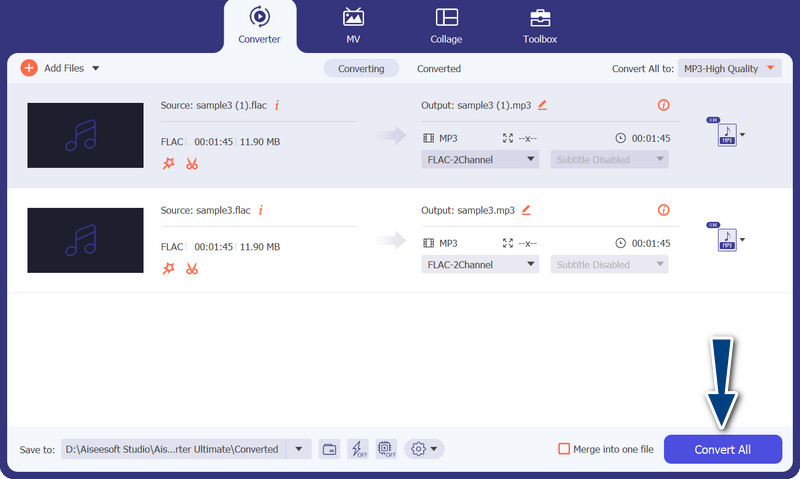
Artıları
- Kullanıcı dostu bir arayüz ve dönüştürme için kullanımı kolay araçlar sağlar.
- Yazılım, videoları düzenlemek için özellikler içerir.
- Kaliteden ödün vermeden hızlı dönüştürme hızı.
Eksileri
- Ücretli bir FLAC - MP3 dönüştürücüsüdür.
- Dönüştürme kalitesi kaynağa göre değişebilir.
2. Ücretsiz Çevrimiçi Video Dönüştürücü
Ücretsiz bir program arıyorsanız ve çevrimiçi olarak FLAC'ı MP3'e nasıl dönüştüreceğinizi öğrenmek istiyorsanız, kullanmayı düşünmelisiniz. Çevrimiçi Ücretsiz Video Dönüştürücü. Başlığın kendisinden, kullanıcıların video veya ses dosyalarını hiçbir ücret ödemeden dönüştürmelerine yardımcı olur. Ayrıca, çıktıyı kişinin tercihine göre düzenleme özgürlüğü verir. Bunun da ötesinde, dönüşüm hızının gerisinde kalmıyor. İnternet erişiminiz olduğu sürece, istediğiniz çıktıyı almayı bekleyebilirsiniz. Aşağıdaki adım adım kılavuza göz atarak bu ücretsiz FLAC - MP3 dönüştürücü aracının nasıl çalıştığını öğrenin:
Aşama 1. Bir web tarayıcısı açın ve tercih edilen çevrimiçi video dönüştürücüye gidin.
Adım 2. tıklayarak Dönüştürülecek Dosyaları Ekleyin FLAC'tan MP3'e dönüştürmek istediğiniz FLAC dosyasını yükleyebilirsiniz.
Aşama 3. Olası biçimler listesinden şunu seçin: MP3 altında çıktı formatı olarak Ses biçim menüsü. Ardından, MP3 dosyasının istediğiniz bit hızını veya çıktı kalitesini seçin.
4. adım. Dönüştürme işlemini başlatmak için Dönüştürmek düğme. Dönüştürmenin bitmesini beklerken dosya boyutuna ve internet bağlantınızın hızına bağlı olarak birkaç dakika geçebilir.
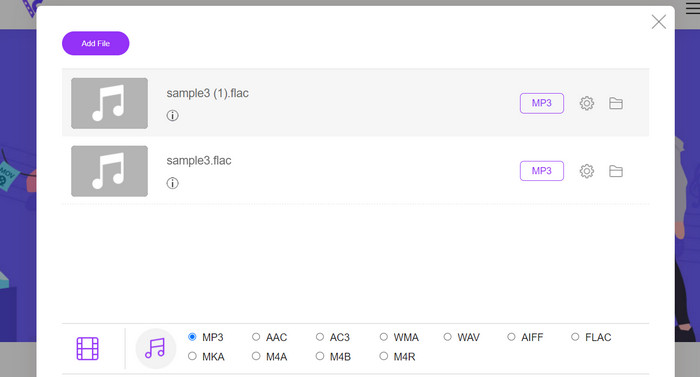
Artıları
- En iyi ücretsiz FLAC - MP3 dönüştürücüye istediğiniz zaman erişin.
- Minimum teknik uzmanlık gerektirir.
- Bir bilgisayarda zamandan ve depolama alanından tasarruf edebilir.
Eksileri
- Masaüstü yazılımıyla aynı düzeyde özelleştirme sunmaz.
- İstikrarlı ve hızlı bir internet bağlantısı gerektirir.
Bölüm 2. FLAC'ı MP3'e veya MP3'ü Mobil Cihazda FLAC'a Dönüştürün
Dosya Dönüştürücü, ses ve video dosyaları da dahil olmak üzere çeşitli dosya biçimlerini dönüştürmenize izin veren, iOS aygıtları için kullanılabilen ücretsiz bir mobil uygulamadır. Uygulama, herhangi bir ek yazılıma ihtiyaç duymadan dosyaları dönüştürmenize izin veren basit ve kullanımı kolay bir arayüz sağlar. Uygulama, FLAC, MP3, WAV, M4A ve daha fazlası dahil olmak üzere çok çeşitli ses ve video formatlarını destekler.
Bu, ses ve video dosyalarınızı herhangi bir güçlük çekmeden tek bir biçimden kolayca dönüştürebileceğiniz anlamına gelir. File Converter'ın göze çarpan özelliklerinden biri, FLAC'ı MP3'e toplu olarak dönüştürme yeteneğidir. Bu, aynı anda birden fazla dosyayı dönüştürebileceğiniz, zamandan ve emekten tasarruf edebileceğiniz anlamına gelir.
Aşama 1. App Store'dan File Converter uygulamasını indirip yükleyin. Uygulamayı açın, ardından Ses seçeneği.
Adım 2. Kullanılabilir ses dönüştürme seçenekleri listesinden seçin FLAC'ı MP3'e dönüştürme.
Aşama 3. Dönüştürmek istediğiniz FLAC dosyalarını eklemek için + düğme. İsterseniz dosyaları ekledikten sonra dönüştürme ayarlarını değiştirebilirsiniz. Çıktı kalitesi, bit hızı ve diğer seçeneklerin tümü programlanabilir.
4. adım. Dönüştürme işlemini başlatmak için, Dönüştürmek düğmesine son kez basın. Dönüştürülen MP3 dosyaları cihazınızda yerel olarak depolanacaktır.
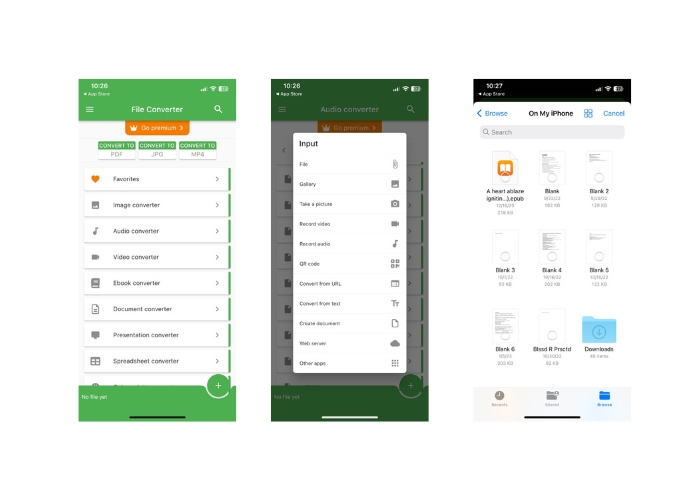
Artıları
- Aynı anda birden fazla dosyayı dönüştürebilir.
- Dönüştürme işlemi nispeten hızlıdır.
Eksileri
- 250 MB dosya boyutu sınırı vardır.
- Gelişmiş seçenekler sağlamaz.
Daha fazla okuma:
WAV'tan MP3'e - WAV'ı MP3'e Dönüştüren En İyi 5 Ücretsiz Dönüştürücü
Mac ve Windows'ta En İyi 3 FLAC Meta Veri Düzenleyici [Güncellenmiş 2023]
Bölüm 3. FLAC ve MP3'ü Dönüştürmeyle İlgili SSS
Mac'te FLAC'ı MP3'e dönüştürebilir miyim?
Evet yapabilirsin. Mac'inizde iTunes yüklüyse, FLAC dosyalarını MP3'e dönüştürmek için kullanabilirsiniz. Basitçe FLAC dosyalarını iTunes'a aktarın, dönüştürmek istediğiniz dosyaları seçin ve ardından Dosya > Dönüştür > MP3 Sürümü Oluştur'a gidin. Dönüştürülen MP3 dosyaları iTunes arşivinize kaydedilecektir.
Audacity toplu işi FLAC'ı MP3'e dönüştürebilir mi?
Evet, Audacity FLAC dosyalarını Mac'te toplu olarak MP3'e dönüştürebilir. Bunu yapmak için önce Audacity'yi açın ve Birden Fazla Dışa Aktar komutlarını içeren bir Düzenleme Zinciri oluşturun. Çoklu Dışa Aktar iletişim kutularında, dosya türünü MP3 Dosyaları olarak ayarlayın ve MP3 dışa aktarma seçeneklerini beğeninize göre yapılandırın.
FLAC'ı MP3'e dönüştürmek ses kalitesini etkiler mi?
Evet, MP3 kayıplı bir sıkıştırma formatı olduğundan, FLAC'ı MP3'e dönüştürmek ses kalitesinde bir miktar kayıp içerir. Bununla birlikte, iyi bir kodlayıcı ve uygun ayarlarla, kalite kaybını en aza indirebilir ve yine de kulağa hoş gelen bir MP3 dosyası elde edebilirsiniz.
Sonuç
FLAC'ı MP3'e dönüştürme dönüştürme, iyi ses kalitesini korurken büyük ses dosyalarını daha yönetilebilir hale getirmenin uygun bir yolu olabilir. Masaüstü yazılımı ve mobil uygulamalar da dahil olmak üzere iş için mevcut olan pek çok araçla, kullanıcılar ihtiyaçlarına uygun bir çözümü kolayca bulabilirler. Bununla birlikte, MP3 gibi kayıpsız bir formattan kayıplı bir formata dönüştürmenin kaçınılmaz olarak bir miktar ses kalitesi kaybına yol açacağını ve kullanıcıların ilerlemeden önce farklı dönüştürme yöntemlerinin artılarını ve eksilerini göz önünde bulundurması gerektiğini unutmamak önemlidir. Genel olarak, uygun özen ve ayrıntılara dikkat edildiğinde, FLAC'ı MP3'e dönüştürmek, büyük ses dosyalarını yönetmenin etkili bir yolu olabilir.



 Video Dönüştürücü Ultimate
Video Dönüştürücü Ultimate Ekran kaydedicisi
Ekran kaydedicisi



